Methode 1: Laden Sie die ZIP-Datei erneut herunter
Wenn die heruntergeladene ZIP-Datei beschädigt ist, sollten Sie zunächst versuchen, sie erneut herunterzuladen. Falls Sie die Datei von jemand anderem erhalten haben, müssen Sie diesen bitten, das Archiv neu zu erstellen und es erneut zu senden. Stellen Sie sicher, dass Sie dieselbe Datei nicht erneut erhalten, da sie möglicherweise nur bei ihm beschädigt ist.
Methode 2: Reparieren Sie die ZIP-Datei mit WinZip
Mit WinZip können Sie nicht nur ZIP-Dateien extrahieren, sondern es verfügt auch über ein Befehlszeilentool, mit dem Sie beschädigte Dateien reparieren können.
- Laden Sie WinZip von der offiziellen Website herunter. Sie können die kostenlose Version herunterladen, die Sie 21 Tage lang verwenden können.
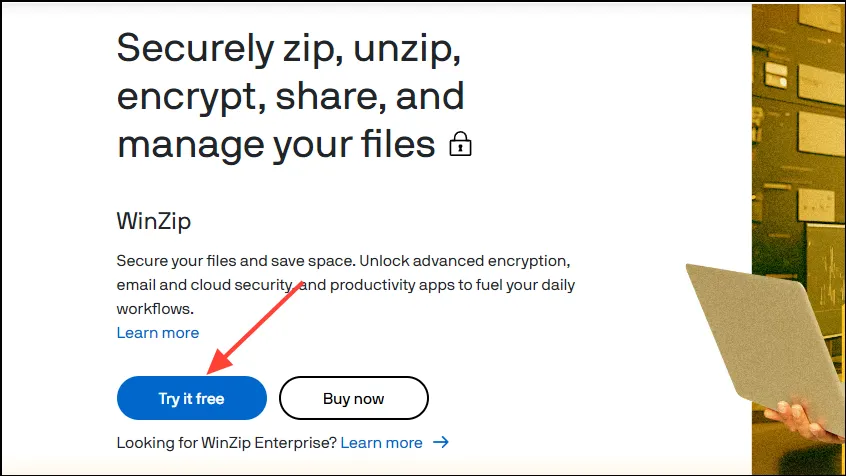
- Stellen Sie sicher, dass Sie die 64-Bit-Version herunterladen, da Windows 11 nicht als 32-Bit-Version verfügbar ist.
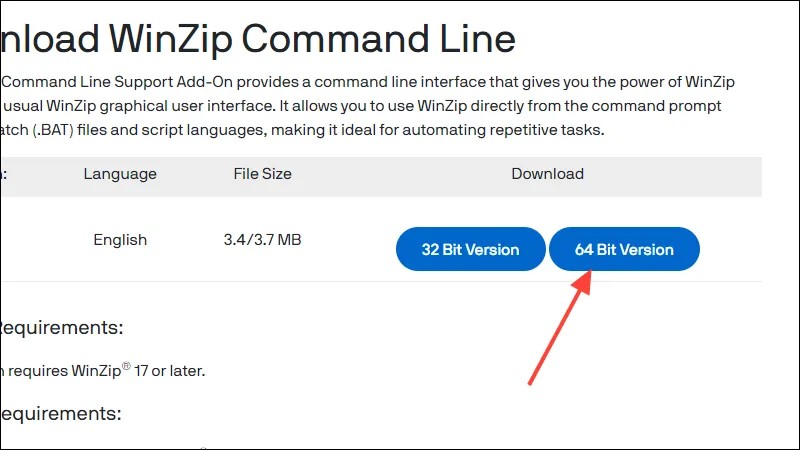
- Installieren Sie beide Anwendungen auf Ihrem Windows 11-PC.
- Navigieren Sie zum Speicherort der beschädigten ZIP-Datei, klicken Sie mit der rechten Maustaste darauf und klicken Sie auf „Als Pfad kopieren“.
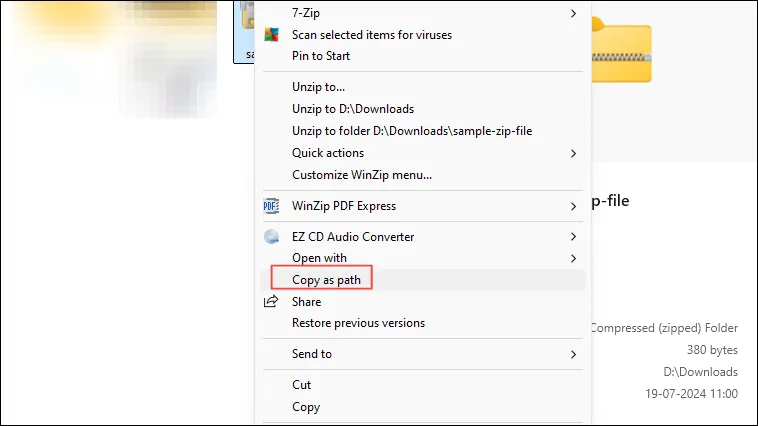
- Öffnen Sie nun das Startmenü, geben Sie ein
cmdund klicken Sie auf „Als Administrator ausführen“.
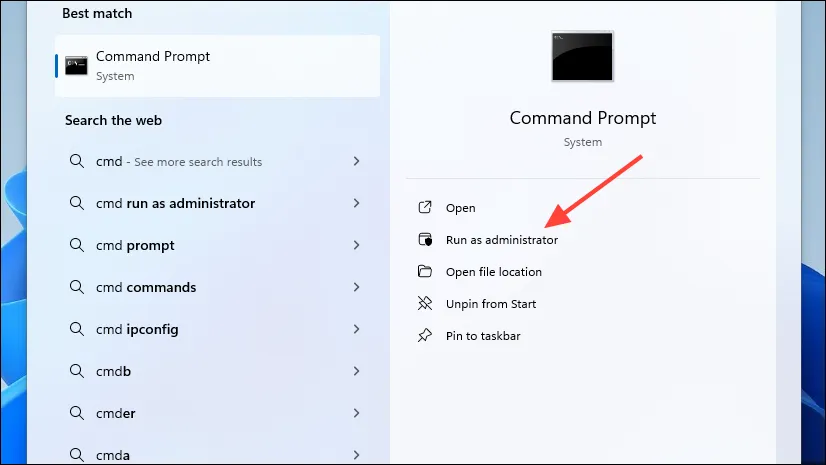
- Wenn das Eingabeaufforderungsfenster angezeigt wird, geben Sie
cdden Pfad der beschädigten ZIP-Datei ein, die Sie zuvor kopiert haben. Drücken Sie dann die Eingabetaste.
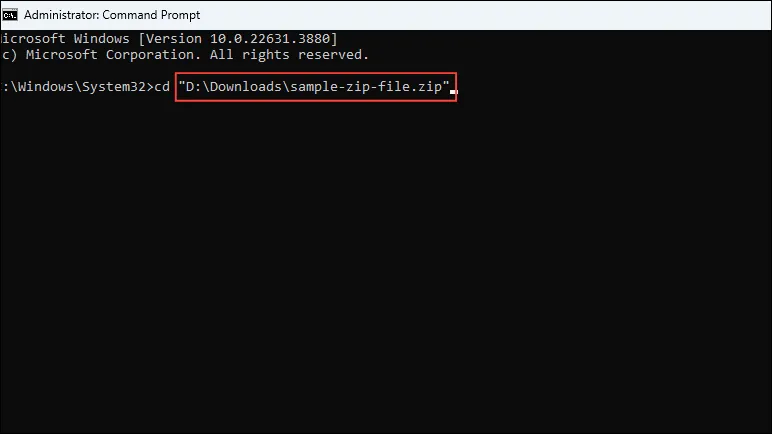
- Geben Sie als Nächstes den folgenden Befehl ein
"C:\Program Files\WinZip\wzzip"-yf zipfile.zipund drücken Sie die Eingabetaste. Achten Sie darauf, „zipfile“ durch den Namen Ihrer beschädigten ZIP-Datei zu ersetzen.

- WinZip speichert das reparierte ZIP-Archiv im selben Ordner, in dem sich das beschädigte befindet. Sie sollten es jetzt extrahieren können.
Methode 3: Reparieren Sie die ZIP-Datei mit WinRAR
- Laden Sie WinRAR von der Website herunter und installieren Sie es auf Ihrem Windows 11-PC.
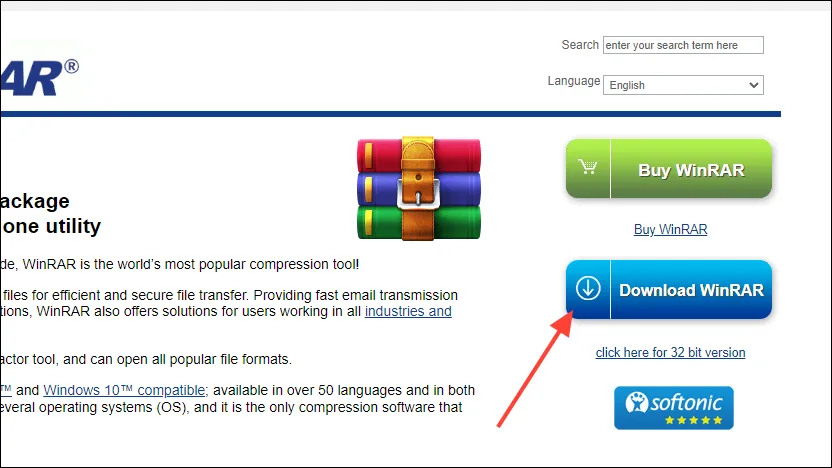
- Öffnen Sie WinRAR und navigieren Sie mithilfe der Navigationsleiste oben zu dem Verzeichnis, in dem sich die beschädigte ZIP-Datei befindet.
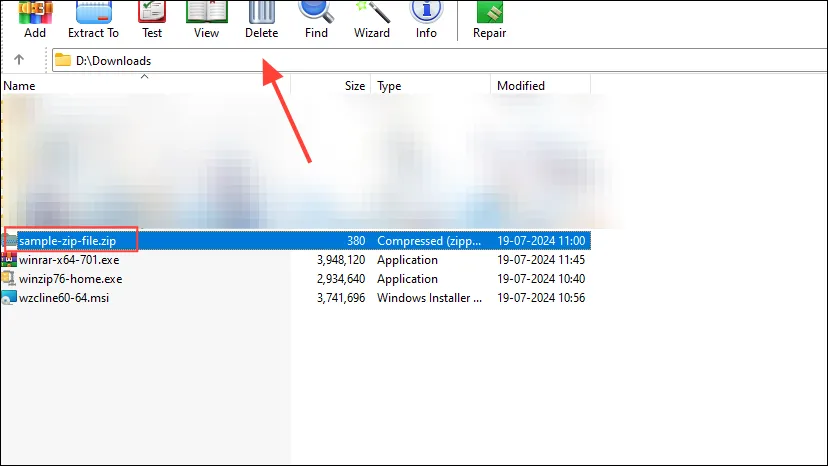
- Klicken Sie auf das beschädigte ZIP-Archiv, um es auszuwählen, und klicken Sie dann oben auf die Option „Reparieren“.
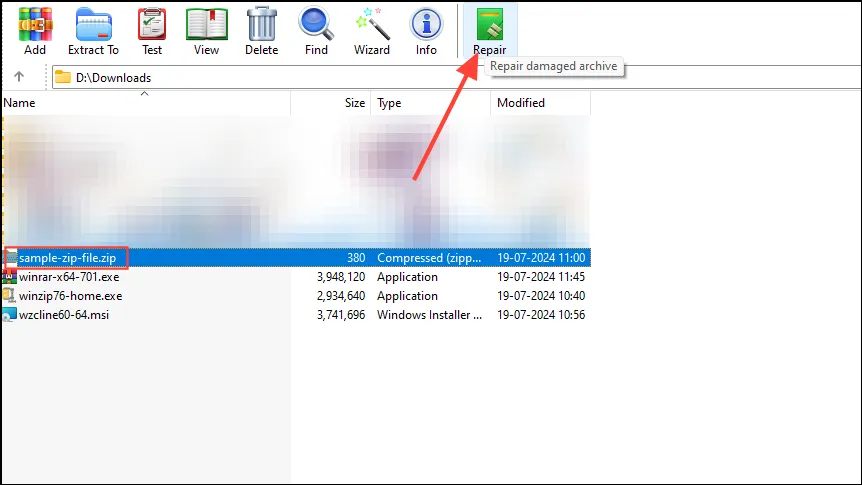
- Wenn Sie auf die Schaltfläche „Reparieren“ klicken, können Sie auswählen, wo die reparierte Datei gespeichert werden soll. Stellen Sie sicher, dass im Popup die Option „Als ZIP behandeln“ ausgewählt ist, bevor Sie auf die Schaltfläche „OK“ klicken.
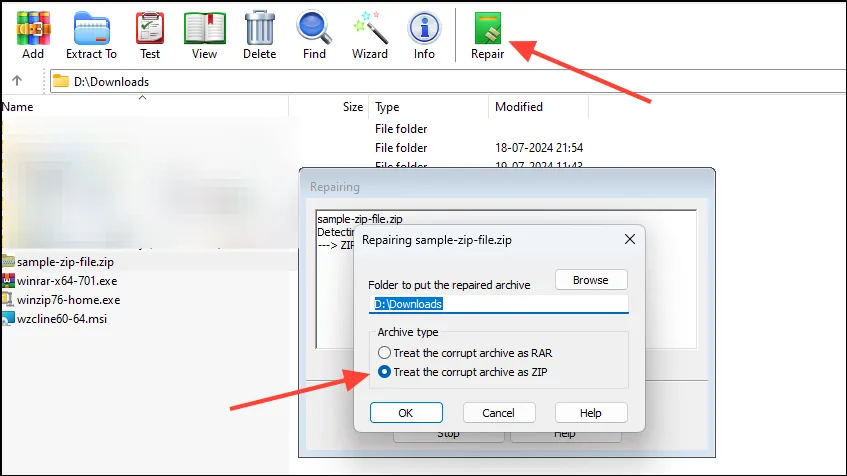
- Sobald WinRAR die Reparatur der Datei abgeschlossen hat, können Sie erneut versuchen, sie zu extrahieren.
Dinge, die Sie wissen sollten
- Das Reparieren eines ZIP-Archivs funktioniert möglicherweise nicht immer. Daher ist ein erneuter Download häufig die beste Lösung.
- Es stehen zahlreiche Dienstprogramme zur ZIP-Reparatur zur Verfügung. Wählen Sie daher eines aus, das zuverlässig und sicher ist, indem Sie sich zunächst die Testberichte ansehen.
- Wenn Sie ZIP-Reparaturtools von Drittanbietern verwenden, empfiehlt es sich, die Datei mit einem Kennwortschutz zu versehen, damit Ihre vertraulichen Informationen geschützt bleiben.
- Es besteht immer die Möglichkeit, dass der Reparaturvorgang das Archiv weiter beschädigt. Erstellen Sie daher unbedingt zuerst eine Sicherungskopie.
Schreibe einen Kommentar